CAD怎么更改线条颜色?
溜溜自学 室内设计 2022-11-07 浏览:1061
大家好,我是小溜,很多小伙伴不知道CAD怎么更改线条颜色,但是我们在制图的时候,经常会需要进行颜色的修改的。实际上比较简单,只不过功能不是很明显,但是在菜单栏是可以寻找到并且容易修改的。
点击观看“CAD”视频教程,帮助你更好的上手
工具/软件
硬件型号:神舟(HASEE)战神Z7-DA7NP
系统版本:Windows7
所需软件:CAD2019
方法/步骤
第1步
打开AUTOCAD软件。

第2步
我们用直线工具绘制一条直线,默认是白色的。

第3步
我们点击一下上方的颜色拉框,选中其他颜色,比如红色。

第4步
这个时候就会显示红色了。
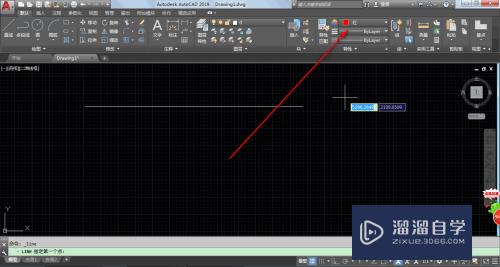
第5步
用直线工具再绘制直线的时候就是红色了。

第6步
那么我们要修改已经画好的直线,可以直接点击线条,然后选择其他颜色,直接可以修改颜色。
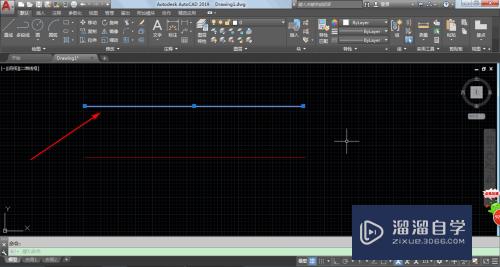


注意/提示
以上就是“CAD怎么更改线条颜色?”的详细内容了,不知道小伙伴们学会了吗?本站还为大家提供了超多和软件相关内容的信息,感兴趣的小伙伴们可以关注溜溜自学网并前往学习哦!
相关文章
距结束 05 天 12 : 46 : 51
距结束 01 天 00 : 46 : 51
首页









